当我们的电脑使用时间长,会因为缓存等一些问题影响运行速度 。这时候我们就需要删除电脑中缓存等无用的数据和文件 。而c盘就是我们删除文件的重灾区,不少重要的的系统文件数据都会放在这里 。小伙伴可能会因操作失误而误删c盘 。出现这样的事 , 可能会导致很多系统故障 。甚至是蓝屏、死机等,这时c盘误删了怎么恢复?
【c盘数据丢失恢复方法 如何恢复c盘误删文件内容 - 秒懂生活 www.miaodongshenghuo.com】
出现这样的事,就需要尽快恢复电脑C盘数据了,当我们删除c盘中的文件时 , 只要不是特殊删除,都会在回收站上找到 。在如果回收站未被清空前,只需打开回收站进行恢复,右击相应文件,点击“还原”即可恢复c盘中误删的文件 。
当然如果在回收站里找不到你删除的文件数据,就要想办法找回了 。采用专业的数据恢复软件就是一个不错的方法 。通过免费扫描预览功能,尽可能找回丢失的文件 。这里建议您提前下载安装数据恢复软件 。如果没有提前安装,请安装在u盘等便携存储设备中 。这里我们就直接以失易得数据恢复软件为例,来说一下c盘误删了怎么恢复的 。
第一步:电脑运行失易得数据恢复 , 在主页上选择“误删除文件”功能进入 。
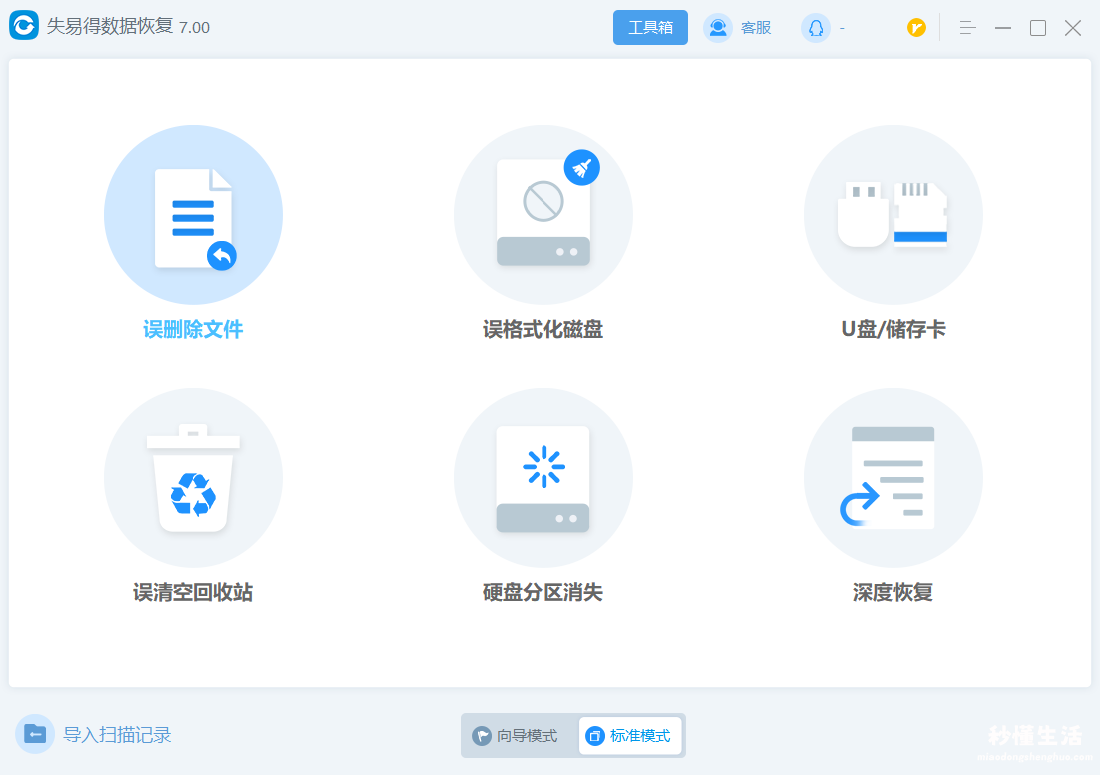
第二步:选择要找回文件所在的磁盘,点击下一步,再选择要恢复的文件类型(全选扫描也行) , 点击扫描按钮进行扫描 。
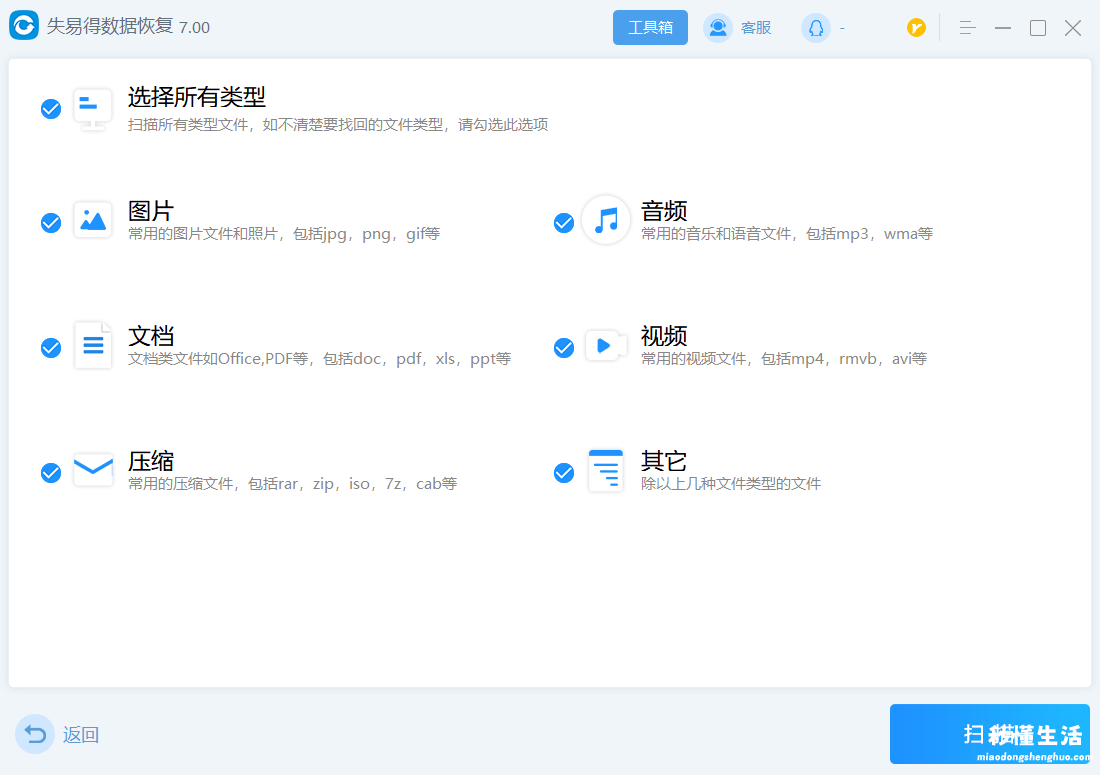
第三步:扫描结束后,找到我们要恢复的文件 , 点击预览,确认文件能正常预览才可以恢复 , 确认无误后,勾选要恢复的文件,点击恢复按钮,选择路径保存即可成功恢复到电脑上 。
以上就是c盘误删了怎么恢复的最常用的方法 。朋友们可以根据不同的情况,来选择使用 。希望对朋友们有所帮助 。
